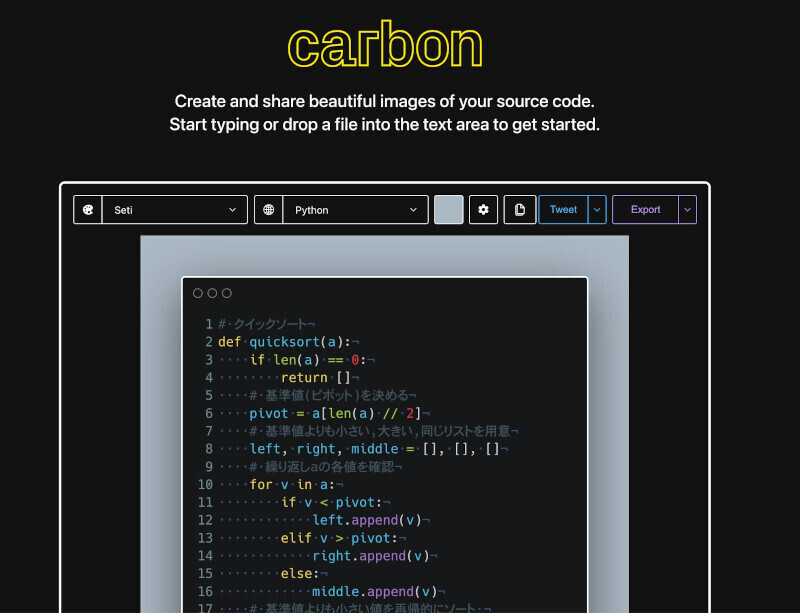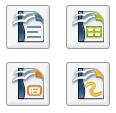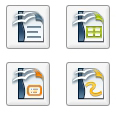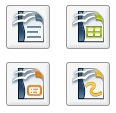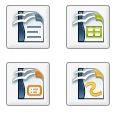エクステンションで便利な自分だけのオフィス
すべてのユーザのニーズに答えるアプリケーションを開発することは難しい。すべての機能を盛り込もうとすると、アプリケーションは肥大化し、UIは煩雑なものになり、アプリケーションの開発は困難なものになる。こうした問題を避けるためエクステンションと呼ばれる「あとから機能を追加する仕組み」が採用されることがある。
エクステンションでもっとも有名なものはFirefoxだ。Firefoxの基本となる機能はFirefoxそのものが実装しているが、エクステンション(アドオン)を追加することでさまざまな機能を追加できるようになっている。Firefoxはこうすることでブラウザ自体の肥大化を抑えるとともに、ユーザが自分の欲しい機能を追加して自分だけのアプリケーションを持てるようになるという「魅力」を実現している。
オープンソースソフトウェアのオフィスアプリケーションでもっとも人気のあるOpenOffice.orgにも同じようにエクステンションがある。OpenOffice.orgエクステンションのまとめサイトはOpenOffice.org repository for Extensionsだ。しかし、ブラウザのエクステンションほどには注目されていない。
OpenOffice.orgがすでに多くの機能を提供しているためエクステンションの必要性を感じないという現状もあるようだが、エクステンションを使うことでOpenOffice.orgをもっと便利に活用できるようになるのもまた事実。以降に興味深いOpenOffice.orgエクステンションを4つ取り上げて紹介する。
日本語環境改善拡張機能 (Default Settings For Japanese)
OpenOffice.orgの初期状態を日本での利用に適したものへ変更するエクステンション。英語名はDefault Settings For Japanese。日本ではMicrosoft Officeを採用するケースが多かったため、OpenOffice.orgが提供しているデフォルトの設定に違和感を覚えるユーザが少なくない。日本語環境改善拡張機能はデフォルトの設定をMicrosoft Office 2003の環境に近いものへ変更することで、日本における利用に違和感がないようにしてくれる。
日本語環境改善拡張機能ではIPAフォントをベースとして調整されているため、IPAフォントをインストールして使ったほうがいいと説明がある。システムに用意されているパッケージ管理システムを使ってインストールするか、IPAフォントのダウンロード - OSS iPediaから4書体パックをダウンロードしてシステムにインストールする。Windowsであればコントロールパネルのフォントからダウンロードしたフォントをインストールできる。
日本語環境改善拡張機能はDefault Settings For Japaneseから該当するエクステンションをダウンロードしてインストールする。ダウンロードしたものをOpenOffice.orgで開けばそのままインストールが実施される。
なお、日本語環境改善拡張機能とOpenOffice.org 3.2の組み合わせには不具合があり、日本語環境改善拡張機能をインストールした状態でWriterを起動しようとすると「一般的なエラー」というエラーメッセージダイアログがポップアップしてくるようになる。特に問題はないため、このまま「OK」を押して作業に入ればいい。この問題はOpenOffice.org 3.3で改善される見通し。
なお日本語環境改善拡張機能はデフォルトの設定を変更するだけではなく、ギャラリーに自由に利用できるクリップアートの追加も実施する。
Code Formatter
Code Formatterはソースコードのシンタックスハイライトを実現するためのエクステンション。サポートされている言語はC++、C#、Perl、Python、Java、StarBasic、XMLなど。Code Formatterをインストールするとツールメニューのアドオンの項目に「MacroFormatterADP」という項目が追加されるので、ここから操作を実施する。
Code Formatterを使うとドキュメントに掲載したいソースコードのシンタックスハイライトを手軽に実施できて便利。ソースコードを掲載するドキュメントを頻繁に作成するユーザには手放せないエクステンションだ。
Pagination
ちょっとした機能だが、案外便利なのがPagination。これは挿入メニューにページ番号を挿入するためのメニューを追加するもので、手軽にページ番号を追加することができるようになる。ヘッダ、フッタ、左寄せ、中寄せ、右寄せ、ページ番号の表示種類などを設定できる。
Sun Presentation Minimizer
最近のディスクサイズを考えるとそれほど需要はないかもしれないが、大きなサイズのプレゼンテーション資料を圧縮したいという場合に利用できるエクステンションがSun Presentation Minimizer。プレゼンテーションに含められている画像を圧縮したり、使われていない不要なデータを削除するなどしてデータ量の削減を実施する。画像の圧縮のみならず使われていないデータの削除なども実施できるため、作成した資料のクリーンナップのために使うこともできる。
なお、エクステンションはすべてのプラットフォームで利用できるものもあれば、特定のプラットフォームでしか使えないものもある。エクステンションによって違うため、使いたいエクステンションを探したらまずは自分の使っているプラットフォームで利用できるかチェックしてみよう。